Jenkins Pipeline 部署 SpringBoot 应用
一. 安装依赖包
yum install -y wget yum install -y gcc-c++ yum install -y zlib-devel perl-ExtUtils-MakeMaker yum -y install curl-devel expat-devel gettext-devel openssl-devel zlib-devel gcc perl-ExtUtils-MakeMaker yum install -y openssh-clients yum install -y fontconfig
二. 环境准备
1.安装JAVA环境
yum -y install java-1.8.0-openjdk #检测是否安装成功 java -version
修改/etc/profile文件,添加JAVA_HOME
vi /etc/profile 在文件的最后面,加上以下代码 export JAVA_HOME=/java/jdk1.8.0_171 export CLASSPATH=.:$JAVA_HOME/jre/lib/rt.jar:$JAVA_HOME/lib/dt.jar:$JAVA_HOME/lib/tools.jar export PATH=$JAVA_HOME/bin:$PATH
在执行完保存过后,必须执行以下source /etc/profile,重置文件,让它生效。
2.安装Maven
#下载 wget http://mirrors.hust.edu.cn/apache/maven/maven-3/3.1.1/binaries/apache-maven-3.1.1-bin.tar.gz #解压改名移动目录 tar zxf apache-maven-3.1.1-bin.tar.gz mv apache-maven-3.1.1 /usr/local/maven3
vi /etc/profile然后还需要 配置环境变量。 #在适当的位置添加
export M2_HOME=/usr/local/maven3 export PATH=$PATH:$JAVA_HOME/bin:$M2_HOME/bin
保存退出后运行下面的命令使配置生效,或者重启服务器生效。
source /etc/profile
验证版本
mvn -v
出现maven版本即成功
阿里云源
<mirrors>
<mirror>
<id>alimaven</id>
<name>aliyun maven</name>
<url>http://maven.aliyun.com/nexus/content/groups/public/</url>
<mirrorOf>central</mirrorOf>
</mirror>
</mirrors>
三. 安装Jenkins部署SpringBoot应用
rpm方式安装:
sudo wget https://pkg.jenkins.io/redhat-stable/jenkins-2.164.1-1.1.noarch.rpm sudo rpm -ivh jenkins-2.164.1-1.1.noarch.rpm
#重载服务(由于前面修改了Jenkins启动脚本) sudo systemctl daemon-reload #启动Jenkins服务 sudo systemctl start jenkins #将Jenkins服务设置为开机启动 #由于Jenkins不是Native Service,所以需要用chkconfig命令而不是systemctl命令 sudo /sbin/chkconfig jenkins on
war包方式:
修改Jenkins默认用户:
vi /etc/sysconfig/jenkins #修改为Root用户 JENKINS_USER="root" #给用户授权 sudo chown -R root /var/log/jenkins sudo chgrp -R root /var/log/jenkins sudo chown -R root /var/lib/jenkins sudo chgrp -R root /var/lib/jenkins sudo chown -R root /var/cache/jenkins sudo chgrp -R root /var/cache/jenkins
直接将War包上传到服务器运行即可。
nohup java -jar jenkins.war >jenkins.log 2>&1 &
运行后访问 localhost:8080 即可。
进入界面后需要输入一串密码在服务器查看即可:
sudo cat /var/lib/jenkins/secrets/initialAdminPassword
进入之后创建好自己的用户名与密码,跳过所有下载。
登陆之后进入Manage Jenkins -> Global Tool Configuration 中进行配置Maven,Git,JDK
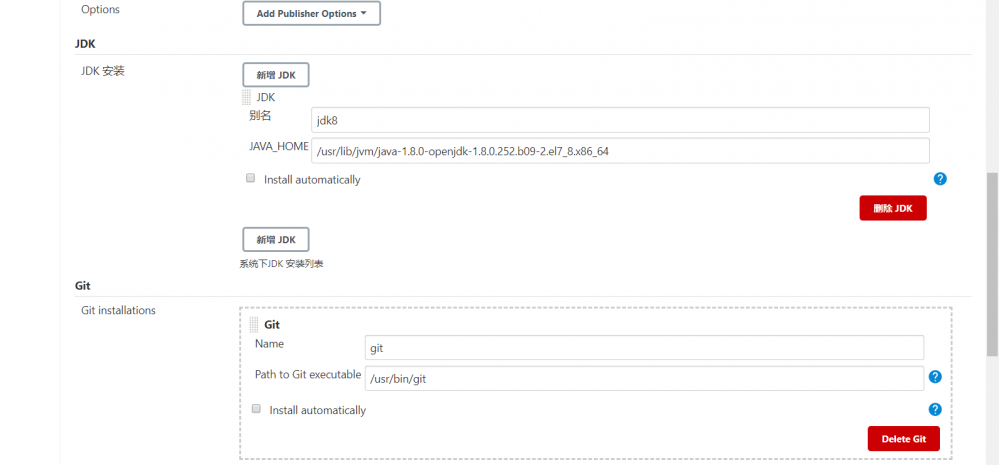
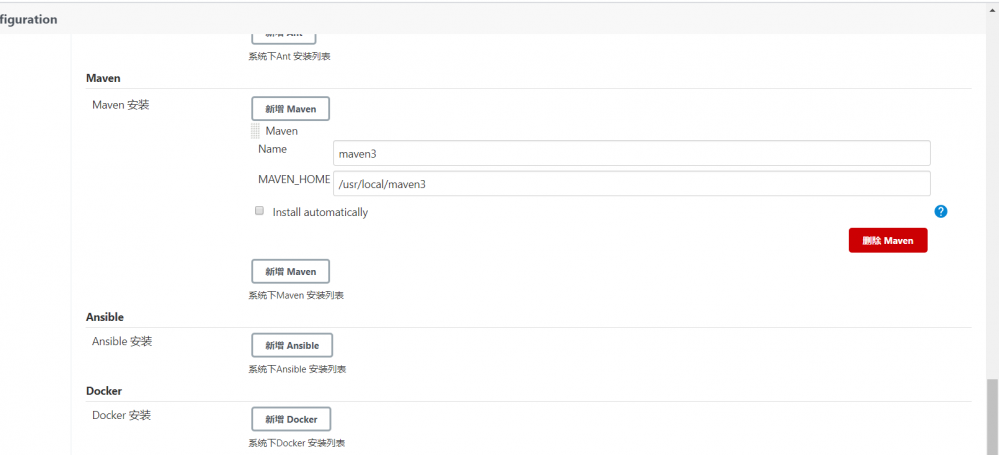
四. 新建Pipeline 项目
配置Git仓库:
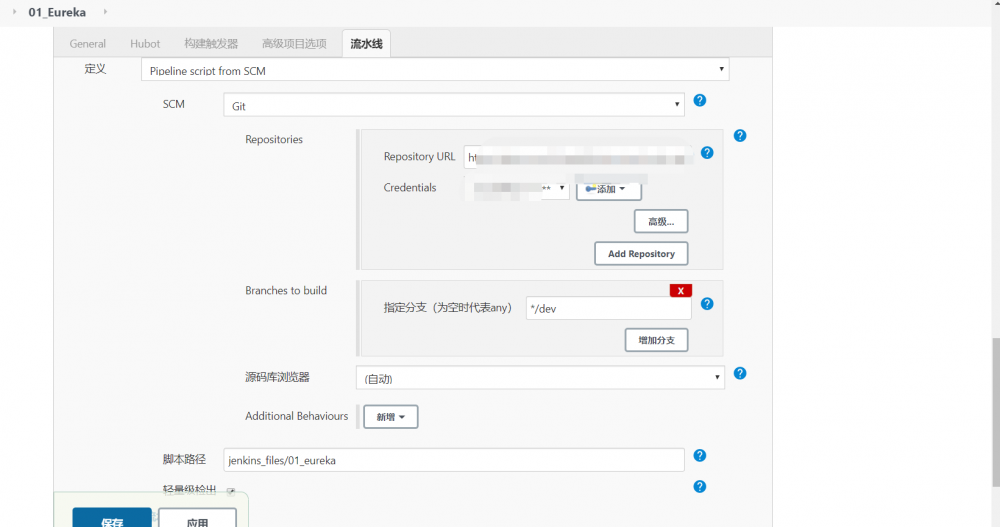
脚本路径是指代码拉下的jenkins_files目录里面的01_eureka文件。·
node {
def mvnHome
def workspace = pwd()
def project_name = 'eureka-server-1.0.0.jar'
def project_log = 'eureka-server-1.0.0.log'
def project_home = 'app-centre/eureka-server'
def vm_ip = 'xxx.xxx.xxx.xxx'
def vm_port = '22'
def vm_user = 'root'
//代码获取
stage('Preparation') { // for display purposes
git branch: 'dev',
url:'https://xxxxxxx.git'
}
//构建
stage('Build') {
// Run the maven build
if (isUnix()) {
sh "mvn -Dmaven.test.skip=true clean package"
} else {
bat(/mvn -Dmaven.test.skip=true clean package/)
}
}
//移动
stage('MV') {
sh "mv ${project_home}/target/${project_name} /usr/local/src/"
}
//上传到服务器
stage('Upload VM') {
sh "scp -P ${vm_port} /usr/local/src/${project_name} ${vm_user}@${vm_port}:/usr/local/src/bk"
//sh "ssh -p ${vm_port} ${vm_user}@${vm_ip} 'nohup java -jar /usr/local/src/${project_name} >> ${project_log} '"
}
//运行JAR包
stage('Run') {
//sh "if (ps -ef| grep java|grep ${project_name})then (ps -ef| grep java|grep ${project_name}| awk '{print /$2}'|xargs kill -9) fi"
sh "ssh -p ${vm_port} ${vm_user}@${vm_ip} 'nohup java -jar /usr/local/src/${project_name} >${project_log} 2>&1 &'"
}
}
脚本步骤为
1.Preparation 拉取代码
2.Build 编译打包
3.MV 移动到指定目录
4.Upload VM 上传 jar包到虚拟机
5.Run 运行远程服务器Jar包
注意事项:
需要在脚本上直接将Jar上传到服务器必须配置ssh公钥私钥,配置步骤为:
进入服务器Root目录
- 输入命令:cd .ssh进入rsa公钥私钥目录(清空旧秘钥)
- 在当前目录下执行ssh-keygen -t rsa,三次回车后生成新的公钥(id_rsa.pub)私钥(id_rsa)文件(每个节点都要重新生成)
- 在主节点上执行命令:cat id_rsa.pub >> authorized_keys把公钥内容拷贝到该文件中
- 登录其它节点,把其它节点的公钥都拷贝到主节点的authorized_keys文件中(需要输入密码)
正文到此结束
- 本文标签: id maven cat Eureka java 下载 rpm https UI lib root IO jenkins grep key spring ACE classpath git 部署 配置 client apache cache node tar HTML 目录 Word 编译 tag awk 安装 build wget Service tab App 云 http ssl springboot ip expat 阿里云 ssh Java环境 unix zlib 代码 src 服务器
- 版权声明: 本文为互联网转载文章,出处已在文章中说明(部分除外)。如果侵权,请联系本站长删除,谢谢。
- 本文海报: 生成海报一 生成海报二
热门推荐
相关文章
Loading...











![[HBLOG]公众号](https://www.liuhaihua.cn/img/qrcode_gzh.jpg)

